Софтуерът на Recuva е разработен от създателите на популярния софтуер за почистване на Windows от CCleaner. Recuva е безплатен софтуер, който ви помага да възстановите изтрити или изгубени файлове с няколко кликвания на мишката. Разработчиците на Recuva наскоро обновиха софтуера, за да добавят първоначална поддръжка за следващото поколение Windows 10 OS.
Recuva за Windows 10
Recuva е безплатен софтуер, предназначен за възстановяване на изтрити файлове от вашия компютър. Софтуерът е в състояние да възстанови документи, снимки, музикални файлове и други файлове. Най-доброто нещо за тази безплатна е, че може да възстанови файлове от USB устройства, карти с цифрови фотоапарати и iPod.
Интерфейсът на Recuva е доста лесен за разбиране. При първото пускане ще видите съветник, на който трябва да отговорите на няколко въпроса, като типа на файловете, които се опитвате да възстановите, и първоначалното местоположение на файла. Потребителите могат да пропуснат помощника, за да отворят директно началния екран на Recuva. Режимът на съветника е полезен, когато се опитвате да възстановите определен тип файл.

Софтуерът предлага две нива на сканиране. Сканирането по подразбиране и дълбокото сканиране. Обикновено софтуерът не отнема много време за сканиране в режим на сканиране по подразбиране. Ако файлът, който се опитвате да търсите и възстановите, не е възможен със сканирането по подразбиране, можете да опитате дълбокото сканиране, за да търсите повече файлове. Времето, необходимо за завършване на дълбокото сканиране, може да варира в зависимост от размера на файла и местоположението му.
Имайте предвид, че по подразбиране Recuva не показва файлове, намиращи се в скритите системни директории. За да ги видите, трябва да активирате Покажи файловете в опцията за скрити системни директории в Опции.
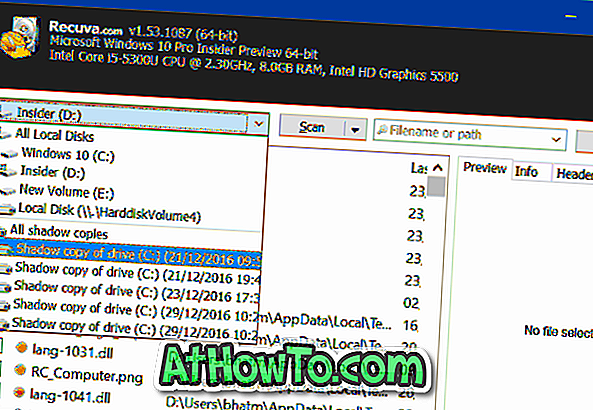
В нашия тест на компютър с Windows 10, Recuva не успя да потърси няколко файла, но успя да възстанови повечето от файловете, които бяха изтрити от кошчето. Като цяло, това е добър софтуер за основни нужди за възстановяване.
Recuva поддържа повечето от съвременните Windows операционни системи, включително и най-новите Windows 10. Въпреки че ви препоръчваме да изтеглите и инсталирате Recuva за най-добри резултати, потребителите, които се нуждаят от възстановяване на данни, без да инсталират какъвто и да е софтуер, могат да изберат преносимата версия на Recuva.
Използване на Recuva за възстановяване на изтрити или изгубени файлове
Стъпка 1: Изтеглете и инсталирайте Recuva от тук.
Стъпка 2: Стартирайте софтуера. При първото пускане ще видите режима на съветника. Използвайте съветника, ако търсите определен тип файл на определен дял или устройство. За да пропуснете този съветник, просто натиснете бутона Отказ.
За да използвате режима на съветника, щракнете върху Напред, изберете типа файл, който искате да възстановите, и след това изберете първоначалното местоположение на файла в следващия екран. След като го направите, кликнете върху бутона Старт, за да сканирате предложеното местоположение.
Стъпка 3: Ако сте прескочили до началния екран на Recuva, изберете местоположението (дял) и след това щракнете върху бутона Сканиране. След приключване на сканирането изберете файловете, които искате да възстановите, като поставите отметка в квадратчетата и след това натиснете бутона Възстановяване. За да стартирате отново съветника, отидете в Опции> Общи и щракнете върху бутона Изпълнение на съветника.














